- सभी डीएलएल महत्वपूर्ण हैं, इसलिए जब विंडोज 10 में rundll32.exe गायब है, तो उपाय किए जाने की आवश्यकता है।
- कुछ उपयोगकर्ता तृतीय-पक्ष DLL फ़िक्सर्स का उपयोग करने की सलाह देते हैं, जबकि अन्य कहते हैं कि आपके एंटीवायरस की जाँच करना पर्याप्त है।
- दूसरों का कहना है कि Windows 10 में rundll32.exe एप्लिकेशन त्रुटियों को आपके ब्राउज़र कैश को साफ़ करके ठीक किया जा सकता है।
- अंत में, अपने पीसी को वापस रोल करना भी जल्दी हो सकता है rundll32.exe फिक्स।

- रेस्टोरो पीसी रिपेयर टूल डाउनलोड करें जो पेटेंट प्रौद्योगिकी के साथ आता है (पेटेंट उपलब्ध यहां).
- क्लिक स्कैन शुरू करें विंडोज़ मुद्दों को खोजने के लिए (टूटी हुई या गायब डीएलएल फाइलों सहित)
- क्लिक सभी की मरम्मत आपके कंप्यूटर के प्रदर्शन और सुरक्षा को प्रभावित करने वाली समस्याओं को ठीक करने के लिए
- रेस्टोरो द्वारा डाउनलोड किया गया है 0 इस महीने पाठकों।
Rundll32.exe फाइलें सिस्टम से संबंधित प्रक्रियाएं हैं विंडोज 10का कार्य कर रहा है। ये फ़ाइलें वास्तव में आपके कंप्यूटर पर कई प्रोग्रामों को जोड़ने वाले कोड नेटवर्क का हिस्सा हैं।
विभिन्न प्रोग्रामों के लिए एक ही कोड का पुन: उपयोग करने से आपके सिस्टम की प्रोसेसिंग पावर और मेमोरी बढ़ जाती है। ऐसे कोड नेटवर्क की विशाल जटिलता को ध्यान में रखते हुए, कभी-कभी त्रुटियों प्रकट होता है।
Rundll32.exe त्रुटियाँ मुख्य रूप से दूषित DLL फ़ाइलों, अनुपलब्ध DLL फ़ाइलों, किसी साझा DLL फ़ाइल को हटाई गई या वायरस द्वारा संक्रमित या गलत DLL प्रविष्टियों के कारण होती हैं। विंडोज रजिस्ट्री.
Rundll32.exe त्रुटि आपके पीसी पर कुछ समस्याएं पैदा कर सकती है। इस त्रुटि के बारे में बोलते हुए, उपयोगकर्ताओं ने निम्नलिखित मुद्दों की सूचना दी:
- Rundll32.exe त्रुटि विंडोज 10 और पूर्व- यह त्रुटि पूर्व संस्करणों सहित विंडोज के किसी भी संस्करण पर दिखाई दे सकती है। यहां तक कि अगर आप विंडोज 10 का उपयोग नहीं कर रहे हैं, तो भी आपको हमारे अधिकांश समाधानों को लागू करने में सक्षम होना चाहिए।
- Rundll32.exe वायरस, पेन ड्राइव में त्रुटि - अगर आपको पेन ड्राइव कनेक्ट करते समय यह त्रुटि हो रही है, तो संभव है कि आपकी पेन ड्राइव मैलवेयर से संक्रमित हो। समस्या को ठीक करने के लिए, अपने एंटीवायरस टूल का उपयोग करें और अपने पेन ड्राइव का विस्तृत स्कैन करें।
- Rundll32.exe अनुप्रयोग त्रुटि - कभी-कभी यह समस्या आपके एंटीवायरस के कारण सामने आ सकती है। समस्या को ठीक करने के लिए, आपको अपनी कुछ सेटिंग्स बदलनी पड़ सकती हैं और जांचना पड़ सकता है कि क्या इससे समस्या हल हो जाती है।
- Rundll32.exe त्रुटि प्रविष्टि बिंदु नहीं मिला, स्मृति नहीं लिखी जा सकी, खोलने की प्रक्रिया - Rundll32.exe के कारण कई समस्याएं हो सकती हैं। यदि आपको इनमें से कोई त्रुटि है, तो SFC और DISM स्कैन चलाकर देखें और जांचें कि क्या इससे आपकी समस्या ठीक हो गई है।
- Rundll32.exe रनटाइम त्रुटि, शटडाउन त्रुटि - यह त्रुटि कभी-कभी तब प्रकट हो सकती है जब आप अपने पीसी को बंद करने का प्रयास करते हैं। यदि ऐसा होता है, तो आपको सिस्टम रिस्टोर करना पड़ सकता है और जांचना पड़ सकता है कि क्या इससे समस्या हल हो जाती है।
- बूट पर Rundll32.exe त्रुटि, स्टार्टअप पर क्रैश - कभी-कभी यह त्रुटि आपके पीसी के बूट होते ही प्रकट हो सकती है। यह एक अजीब समस्या है, लेकिन आपको एक नया उपयोगकर्ता खाता बनाकर इसे ठीक करने में सक्षम होना चाहिए।
Windows 10 में Rundll32.exe त्रुटि मिलने पर मैं क्या कर सकता हूँ?
1. स्टार्टअप मरम्मत का उपयोग करके दूषित फ़ाइल को बदलें
- प्रकार पुनर्प्राप्ति विकल्प खोज बॉक्स में > डबल-क्लिक करें पुनर्प्राप्ति विकल्प।

- के लिए जाओ उन्नत स्टार्टअप > अब पुनःचालू करें।

- आपका कंप्यूटर एक नीली विंडो लॉन्च करेगा > चुनें समस्या निवारण।
- चुनते हैं उन्नत विकल्प > स्टार्टअप सेटिंग्स > पुनः आरंभ करें।
- सेटिंग्स की एक नई सूची दिखाई देगी > चुनें डिबगिंग सक्षम करें.
हालांकि, ध्यान रखें कि मैन्युअल रूप से डीएलएल को बदलना काफी जोखिम भरा है, और ऐसा तब तक नहीं किया जाना चाहिए जब तक कि आप ऐसा करने से पहले अपनी रजिस्ट्री का उचित बैकअप नहीं लेते।
हालाँकि, तृतीय-पक्ष समाधानों का उपयोग करना सबसे तेज़ समाधान है, क्योंकि इनमें आमतौर पर अच्छे DLL से भरे पुस्तकालय होते हैं जो उन्हें शक्ति प्रदान करते हैं।

रेस्टोरो एक विश्वसनीय तृतीय-पक्ष डीएलएल फिक्सर है जो आपके पीसी पर दूषित या क्षतिग्रस्त किसी भी फाइल को बदलने और मरम्मत करने के लिए एक अंतर्निहित स्वचालित प्रणाली और कार्यात्मक डीएलएल से भरा एक ऑनलाइन पुस्तकालय का उपयोग करता है।
अपने पीसी की समस्याओं को हल करने के लिए आपको बस इसे लॉन्च करना है, और बस ऑन-स्क्रीन का अनुसरण करना है प्रक्रिया शुरू करने के निर्देश, क्योंकि बाकी सब कुछ सॉफ्टवेयर के स्वचालित द्वारा कवर किया गया है प्रक्रियाएं।
इस प्रकार आप रेस्टोरो का उपयोग करके रजिस्ट्री त्रुटियों को ठीक कर सकते हैं:
- रेस्टोरो डाउनलोड और इंस्टॉल करें.
- सॉफ्टवेयर लॉन्च करें।
- किसी भी स्थिरता के मुद्दों और संभावित मैलवेयर के लिए अपने पीसी को स्कैन करने के लिए इसकी प्रतीक्षा करें।
- दबाएँ मरम्मत शुरू करें.
- सभी परिवर्तनों को प्रभावी करने के लिए अपने पीसी को पुनरारंभ करें।
इस प्रक्रिया के पूरा होने के बाद आपका पीसी उतना ही अच्छा होगा जितना नया, और अब आपको बीएसओडी त्रुटियों, धीमी प्रतिक्रिया समय, या इसी तरह के अन्य मुद्दों से नहीं जूझना पड़ेगा।
⇒ रेस्टोरो प्राप्त करें
अस्वीकरण:कुछ विशिष्ट कार्यों को करने के लिए इस कार्यक्रम को मुफ्त संस्करण से अपग्रेड करने की आवश्यकता है।
2. स्कैनो कमांड का प्रयोग करें
- दबाएँ विंडोज की + एक्स विन + एक्स मेनू खोलने के लिए। अब चुनें सही कमाण्ड (व्यवस्थापक) या पावरशेल (व्यवस्थापक) सूची से।

- अब दर्ज करें एसएफसी / स्कैनो और दबाएं दर्ज एसएफसी स्कैन शुरू करने के लिए।

- ध्यान रखें कि इस स्कैन में लगभग 15 मिनट या उससे अधिक समय लग सकता है, इसलिए इसमें हस्तक्षेप न करें।
कभी-कभी फ़ाइल भ्रष्टाचार के कारण यह समस्या हो सकती है। फ़ाइल भ्रष्टाचार विभिन्न कारणों से प्रकट हो सकता है, और यदि आपको Rundll32.exe त्रुटि की समस्या है, तो आप इसे चलाकर समस्या को ठीक करने में सक्षम हो सकते हैं। एसएफसी स्कैन।
स्कैन समाप्त होने के बाद, जांचें कि क्या समस्या अभी भी बनी हुई है। यदि आप SFC स्कैन नहीं चला सकते हैं या यदि समस्या अभी भी मौजूद है, तो आप इसके बजाय DISM स्कैन चलाकर समस्या को ठीक करने में सक्षम हो सकते हैं।
ऐसा करने के लिए, इन चरणों का पालन करें:
- शुरू सही कमाण्ड व्यवस्थापक के रूप में।
- इस आदेश को दर्ज करें और चलाएं:
DISM /ऑनलाइन /क्लीनअप-इमेज /RestoreHealth
- DISM स्कैन अब शुरू होगा। यह ध्यान देने योग्य है कि इस स्कैन में 20 मिनट से अधिक समय लग सकता है, इसलिए इसे बाधित न करें।
एक बार DISM स्कैन समाप्त हो जाने के बाद, जाँच लें कि क्या समस्या हल हो गई है। यदि आप पहले SFC स्कैन चलाने में असमर्थ थे, तो DISM स्कैन समाप्त होने के बाद इसे चलाना सुनिश्चित करें और जांचें कि क्या इससे आपकी समस्या हल हो गई है।
एपिक गाइड अलर्ट! सिस्टम फाइल चेकर के बारे में आपको जो कुछ जानने की जरूरत है वह सही है यहां!
3. अपने ब्राउज़र का संचय साफ़ करें और सभी टैब बंद करें

कई उपयोगकर्ताओं ने अपने ब्राउज़र में Rundll32.exe त्रुटि की सूचना दी। यदि आपको यह समस्या हो रही है, तो सबसे अधिक संभावना है कि आपके किसी टैब में एक स्कैमिंग वेबसाइट खुल गई हो।
यदि आपके ब्राउज़र में यह समस्या होती है, तो अपने ब्राउज़िंग इतिहास और कैशे को साफ़ करने का प्रयास करें। यदि वह काम नहीं करता है, तो उस टैब को बंद करना सुनिश्चित करें जो आपको यह संदेश दे रहा है और सब कुछ सामान्य हो जाना चाहिए।
आप एक अलग ब्राउज़र भी खोल सकते हैं और जांच सकते हैं कि क्या समस्या फिर से दिखाई देती है। यदि नहीं, तो इसका मतलब है कि आपके पास दूसरे ब्राउज़र पर सिर्फ एक स्कैमिंग वेबसाइट खुली है।
ब्राउज़र में संदेश चाहे जो भी कहे, आपका पीसी संक्रमित नहीं है और आपकी फ़ाइलें दूषित नहीं हैं, इसलिए चिंता करने की कोई आवश्यकता नहीं है। बस उस टैब को बंद कर दें और समस्या अब प्रकट नहीं होगी।
4. अपने एंटीवायरस की जाँच करें

यदि आपको अपने पीसी पर Rundll32.exe त्रुटि मिल रही है, तो सबसे संभावित कारण आपका एंटीवायरस हो सकता है। कई उपयोगकर्ताओं ने बताया कि मुख्य कारण उनके एंटीवायरस की सैंडबॉक्स विशेषता थी।
उपयोगकर्ताओं के अनुसार, Rundll32.exe को उनके एंटीवायरस पर सैंडबॉक्स में जोड़ा गया था और इससे समस्या सामने आई। समस्या को हल करने के लिए, आपको सैंडबॉक्स से Rundll32 को निकालना होगा और जांचना होगा कि क्या इससे समस्या हल हो गई है।
उपयोगकर्ताओं ने इस समस्या के साथ रिपोर्ट की अवस्ति, लेकिन समस्या अन्य एंटीवायरस टूल के साथ भी दिखाई दे सकती है जो सैंडबॉक्स सुविधा का समर्थन करते हैं।
यदि एंटीवायरस सेटिंग बदलने से समस्या का समाधान नहीं होता है, तो आपको अपना एंटीवायरस निकालना पड़ सकता है। ऐसा करने के कई तरीके हैं, लेकिन सबसे अच्छा एक समर्पित निष्कासन उपकरण का उपयोग करना है।
आप अपने एंटीवायरस डेवलपर से एंटीवायरस हटाने का टूल मुफ्त में डाउनलोड कर सकते हैं। एक बार जब आप एंटीवायरस हटा देते हैं, तो जांच लें कि क्या समस्या अभी भी बनी हुई है। यदि नहीं, तो इसका मतलब है कि आपका एंटीवायरस समस्या पैदा कर रहा था।
यह सुनिश्चित करने के लिए कि भविष्य में समस्या फिर से प्रकट न हो, यह एक अलग एंटीवायरस समाधान पर स्विच करने की सलाह दी जाती है, और हम अनुशंसा करते हैं कि आप बुलगार्ड को आज़माएं।
⇒ बुलगार्ड प्राप्त करें
5. सुनिश्चित करें कि आपका पीसी अप टू डेट है
- दबाएँ विंडोज की + आई खोलने के लिए सेटिंग ऐप.
- अब नेविगेट करें अद्यतन और सुरक्षा अनुभाग।

- पर क्लिक करें अद्यतन के लिए जाँच बटन।

कभी-कभी आपके सिस्टम में कुछ बग के कारण Rundll32.exe के साथ समस्याएँ उत्पन्न हो सकती हैं। हालाँकि, आप केवल नवीनतम अद्यतनों को स्थापित करके समस्या को ठीक करने में सक्षम हो सकते हैं।
डिफ़ॉल्ट रूप से, विंडोज 10 लापता अपडेट को स्वचालित रूप से स्थापित करेगा, लेकिन कभी-कभी आप एक महत्वपूर्ण अपडेट को याद कर सकते हैं।
हालाँकि, आप हमेशा मैन्युअल रूप से अपडेट की जांच कर सकते हैं।
विंडोज अब उपलब्ध अपडेट की जांच करेगा और उन्हें बैकग्राउंड में अपने आप डाउनलोड कर लेगा।
अपडेट डाउनलोड होने के बाद, जैसे ही आप अपने पीसी को रीस्टार्ट करेंगे, वे अपने आप इंस्टॉल हो जाएंगे। एक बार जब आपका पीसी अप टू डेट हो जाए, तो जांच लें कि क्या समस्या अभी भी बनी हुई है।
6. एक सिस्टम रिस्टोर करें
- दबाएँ विंडोज की + एस और दर्ज करें सिस्टम रेस्टोर. का चयन करें एक सिस्टम पुनर्स्थापना बिंदु बनाएँ मेनू से।

- अब क्लिक करें click सिस्टम रेस्टोर बटन।

-
सिस्टम रेस्टोर अब विंडो दिखाई देगी। क्लिक अगला आगे बढ़ने के लिए।

- यदि उपलब्ध हो, तो जांचें अधिक पुनर्स्थापना बिंदु दिखाएं. अब वांछित पुनर्स्थापना बिंदु का चयन करें और क्लिक करें अगला आगे बढ़ने के लिए।

- बहाली प्रक्रिया को पूरा करने के लिए स्क्रीन पर दिए गए निर्देशों का पालन करें।
यदि आप अपने पीसी पर बार-बार Rundll32.exe त्रुटि प्राप्त कर रहे हैं, तो आप एक प्रदर्शन करके समस्या को ठीक करने में सक्षम हो सकते हैं सिस्टम रेस्टोर.
यदि आप परिचित नहीं हैं, तो सिस्टम रिस्टोर एक उपयोगी सुविधा है जो आपको अपने पीसी को पहले की स्थिति में पुनर्स्थापित करने और कई समस्याओं को ठीक करने की अनुमति देती है।
एक बार बहाली प्रक्रिया समाप्त हो जाने के बाद, जांच लें कि क्या समस्या हल हो गई है।
यदि आपको इस समस्या को ठीक करने के लिए अन्य समाधान मिले हैं, तो आप उन्हें नीचे टिप्पणी अनुभाग में समुदाय के साथ साझा कर सकते हैं।
विंडोज 10 में सिस्टम रिस्टोर प्वाइंट बनाने के बारे में सब कुछ जानने के लिए हमारी गाइड देखें!
लगातार पूछे जाने वाले प्रश्न
नहीं, ऐसा नहीं है, हालांकि मैलवेयर लेखक कभी-कभी दुर्भावनापूर्ण छिपाने के लिए इन प्रोग्रामों का उपयोग करते हैं वाइरस फ़ाइलें वे पीसी पर धकेलने की कोशिश कर रहे हैं। इसलिए आपको a. से सुरक्षा की आवश्यकता है महान एंटीवायरस सॉफ़्टवेयर टूल.
चूंकि सीधे लॉन्च करने का कोई तरीका नहीं है डीएलएल फाइलें, Rundll32.exe एक वैध विंडोज फाइल है जिसका उपयोग साझा डीएलएल फाइलों में संग्रहीत कार्यक्षमता को लॉन्च करने के लिए किया जाता है।
Rundll32.exe को कभी भी अनइंस्टॉल या अक्षम नहीं किया जाना चाहिए। यदि आप ऐसा करते हैं, तो अपने सिस्टम से अपेक्षा करें कम से कम अस्थिर हो जाओ।
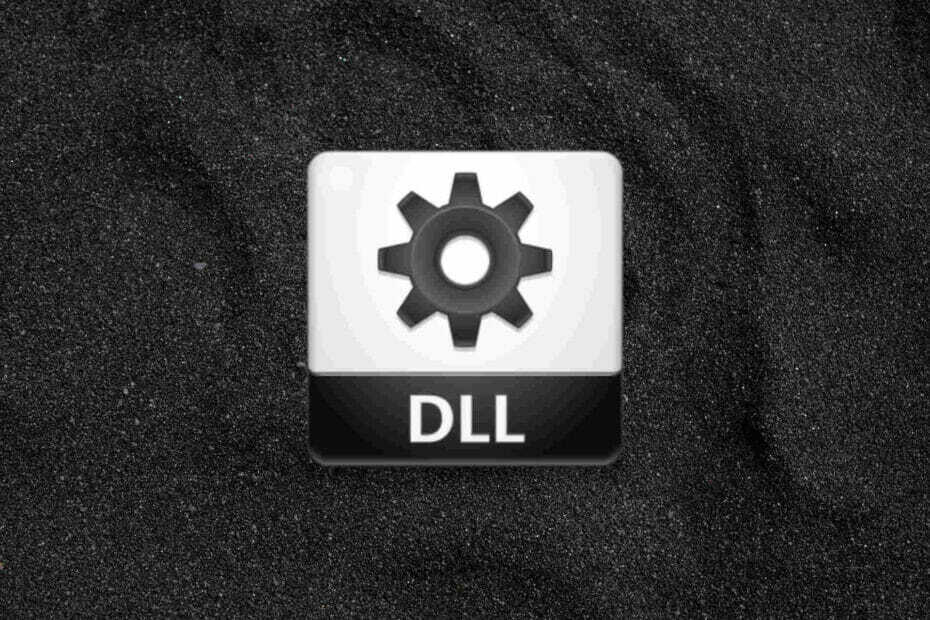

![Windows 10 में acgenral.dll त्रुटि गुम [पूर्ण सुधार]](/f/e9f715345068b4b57bb642057888b14b.jpg?width=300&height=460)